Brother HL 2040 User Manual
Browse online or download User Manual for Printers Brother HL 2040. Brother HL 2040 Manuel d'utilisation
- Page / 30
- Table of contents
- BOOKMARKS



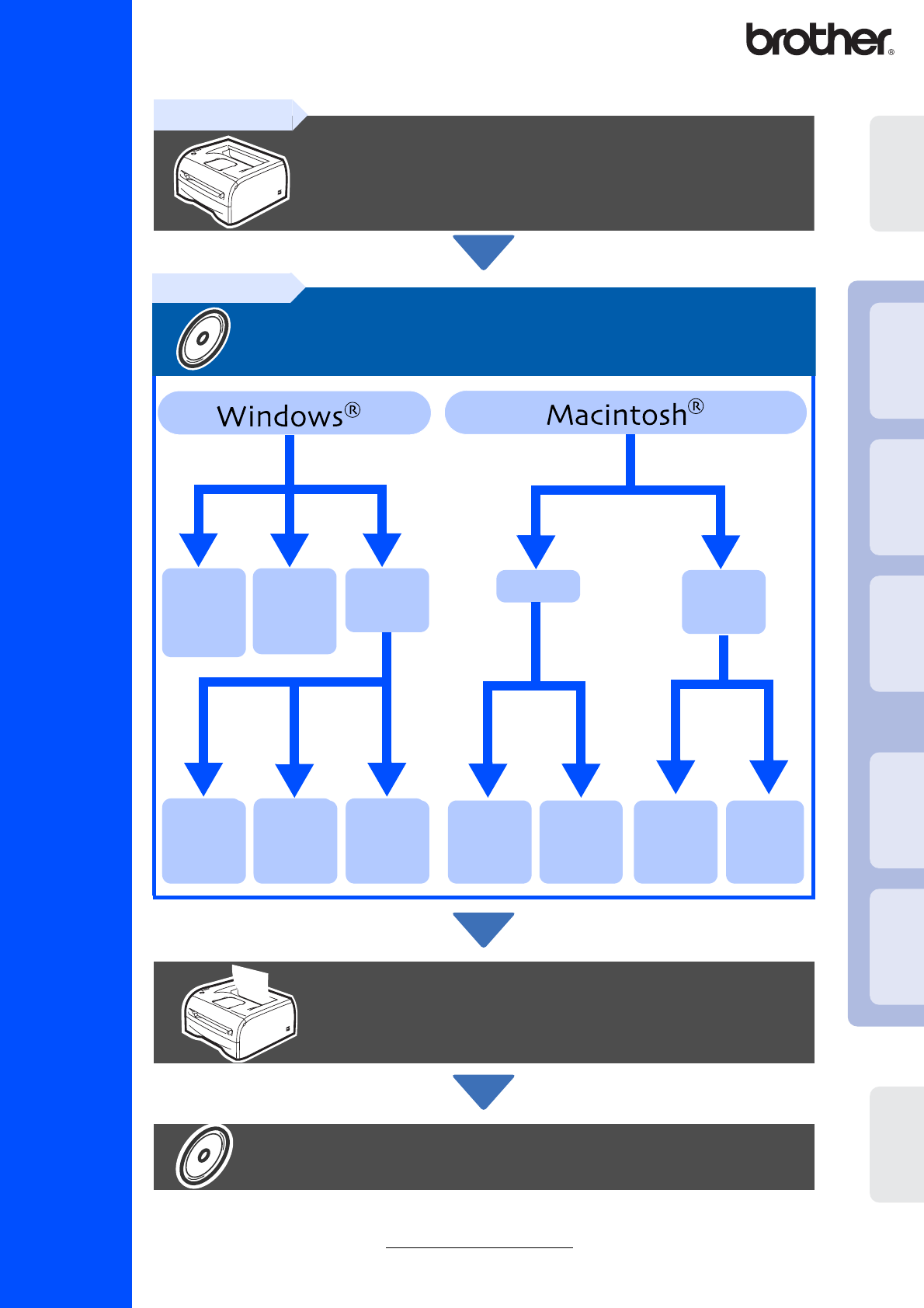
- Guide d’installation rapide 1
- Consignes de sécurité 2
- Table des matières 3
- Réglementations 4
- CLASS 1 LASER PRODUCT 5
- APPAREIL À LASER DE CLASSE 1 5
- LASER KLASSE 1 PRODUKT 5
- ■ Prise en main 6
- Panneau de commande 7
- CD-ROM fourni 8
- 10.2.4 ou 9
- Capot avant 10
- 4 Imprimez une page test 12
- Installation du pilote 14
- (Windows 15
- 2000/XP uniquement) 15
- Brother (LPR / NetBIOS) 17
- 9 Sélectionnez USB 21
- A Dans le menu Configuration 21
- 8 Cliquez sur Ajouter 21
- Utilisateurs de Mac OS 23
- 9.1 à 9.2 25
- Navigateur Web 27
- 3 Remballez l’imprimante 28
- Consommables 29
- TOUS DROITS RESERVES 30
- LM44380013 30
- Imprimé en Chine 30
Summary of Contents
Guide d’installation rapideImprimantes laserHL-2030/2040/2070NLisez ce Guide d’installation rapide avant d’utiliser l’imprimante.Pour pouvoir commence
8Installation de votre imprimanteNE branchez PAS le câble d’interface. Vous serez invité à connecter le câble d’interface pendant l’installation du pi
91 Tirez le bac à papier pour le sortir complètement de l'imprimante.2 Tout en appuyant sur le levier de déblocage des guide-papiers, faites glis
10Configuration de votre imprimanteNE branchez PAS le câble d’interface. Vous serez invité à connecter le câble d’interface pendant l’installation du
11Installation de votre imprimanteWindows® USBWindows® ParallèleWindows® RéseauMacintosh® USBMacintosh® RéseauPour les administrateursInstallation du
12Installation du piloteInstallation du pilote et branchement de l’imprimante sur votre PC1 Vérifiez que le câble d’interface USB N’EST PAS connecté à
136 Cliquez sur le bouton Terminer.Pour les utilisateurs de Windows® 98/Me : L'installation est terminée.Pour les utilisateurs de Windows® 2000/X
14Installation du piloteBranchement de l’imprimante sur votre PC et installation du pilote1 Cliquez sur l’option Installer le pilote d'imprimante
15Branchement de l’imprimante sur votre réseau et installation du pilote1 Cliquez sur l’option Installer le pilote d'imprimante de l’écran Menu p
16Installation du pilote8 Pour les utilisateurs de LPR :Sélectionnez Parcourir le réseau et choisir dans une liste d’appareils présents sur le réseau
17Installation du pilote et sélection de la file d’impression ou du nom de partage approprié1 Cliquez sur l’option Installer le pilote d'impriman
Consignes de sécuritéAvertissementPour utiliser l'imprimante en toute sécuritéAvertissementRisques d'électrocutionTempérature élevéeAttentio
18Installation du piloteConnexion de l’imprimante à votre Macintosh et installation du pilote1 Cliquez sur l’option Installer le pilote d'imprima
197 Double-cliquez sur l’icône Configuration d'imprimante.8 Cliquez sur Ajouter.9 Sélectionnez USB.0 Sélectionnez l’imprimante appropriée puis cl
20Installation du piloteConnexion de l’imprimante à votre Macintosh et installation du pilote1 Insérez le CD dans le lecteur de CD-ROM. Ouvrez le doss
21Connexion de l’imprimante à votre Macintosh et installation du pilote1 Cliquez sur l’option Installer le pilote d'imprimante de l’écran Menu pr
228 Double-cliquez sur l’icône Configuration d'imprimante.9 Cliquez sur Ajouter.0 Choisissez l’option suivante.A Sélectionnez Brother HL-2070N se
23Connexion de l’imprimante à votre Macintosh et installation du pilote1 Eteignez l’interrupteur de l’imprimante.2 Branchez le câble d’interface résea
24 Pour les administrateurs (HL-2070N)L’utilitaire BRAdmin Professional est conçu pour vous aider à gérer les périphériques Brother connectés en rése
25Le serveur d'impression Brother est équipé d'un serveur Web qui permet de surveiller son état ou de changer certains paramètres de configu
26 Informations complémentairesSi vous devez transporter l'imprimante pour quelque motif que ce soit, veuillez l'emballer avec soin pour év
27TL’imprimante peut être dotée des accessoires suivants en option. Leur installation peut permettre d’améliorer les performances de l’imprimante.Lors
1Table des matièresPour utiliser l'imprimante en toute sécurité ...2Régl
©2004 Brother Industries, Ltd. ©1998-2004 TROY Group, Inc. ©1983-2004 PACIFIC SOFTWORKS INC. TOUS DROITS RESERVESLM44380013Imprimé en Chine
2Déclaration de conformité FCC (Federal Communications Commission) (pour les Etats-Unis)Partie responsable : Brother International Corporation100 Some
3Sécurité laser (modèle 100-120 volts uniquement)La présente imprimante est un produit laser de la Classe 1, certifié conforme à la norme américaine s
4 Prise en mainLes éléments fournis peuvent varier d’un pays à l’autre.Conservez tous les emballages ainsi que le carton de l'imprimante au cas
5Toner : le témoin indique que le toner est insuffisant ou vide.Drum : le témoin indique que la durée de vie du tambour touche à sa fin.Paper : le tém
6Le CD-ROM contient un grand nombre d'informations.CD-ROM fourni5123464Mac OS® 9.1 à 9.2Cet écran n’est pas pris en charge par Mac OS® 9.1 à 9.2.
7Installation de votre imprimanteNE branchez PAS le câble d’interface. Vous serez invité à connecter le câble d’interface pendant l’installation du pi
More documents for Printers Brother HL 2040





 (94 pages)
(94 pages)








Comments to this Manuals